
同一區域網路下兩台電腦進行檔案傳輸的方法:
第一步:
#在控制面板->網路與共用中心->進階共用設置,開啟後如下設定。

問題:在啟用網路發現時,點擊「儲存修改」後,它總是會自動關閉網路發現。
解決方法:
電腦(右鍵)----管理----服務與應用程式----服務
分別啟動以下服務,
Function Discovery Resource Publication SSDP Discovery UPnP Device Host,
其中如果UPnP Device Host啟動不成功,則將「 SSDP Discovery」的屬性啟動類型設為自動就可以了。

第二步:
檢視自己電腦的ip網址與網關,如下,本機連線(右鍵),屬性,選擇Internet 協定4的設定:
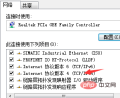

#將第二台電腦上紅框內設定同樣數字即可,不過需要將第一行的ip位址的最後一位換為1-254的其他數字。
第三個步驟:
開啟第二台電腦,cmd 一下ping第一台電腦,看是否連接上。
鍵盤 “windos鍵 R” 然後輸入cmd,回車。
如果和右圖一樣有時間返回,表示兩台電腦連線成功。

第四步:設定第一台電腦的共用檔案
例如我將d盤中Camera共用
#右鍵點選camera,選擇屬性->共享->選擇everyone

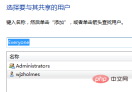
#第五步:
使用Win R組合快捷鍵開啟執行對話框,然後在開啟裡邊輸入對方電腦本地IP位址,例如219.243.86.98電腦上共享了檔案
#我們只要在打開後面輸入\\192.168.1.20,然後點選確定即可找到對方電腦上的共用檔案了。
相關文章教學推薦:windows教學
#以上是同一區域網路下兩台電腦如何傳輸文件的詳細內容。更多資訊請關注PHP中文網其他相關文章!

熱AI工具

Undresser.AI Undress
人工智慧驅動的應用程序,用於創建逼真的裸體照片

AI Clothes Remover
用於從照片中去除衣服的線上人工智慧工具。

Undress AI Tool
免費脫衣圖片

Clothoff.io
AI脫衣器

AI Hentai Generator
免費產生 AI 無盡。

熱門文章

熱工具

VSCode Windows 64位元 下載
微軟推出的免費、功能強大的一款IDE編輯器

MantisBT
Mantis是一個易於部署的基於Web的缺陷追蹤工具,用於幫助產品缺陷追蹤。它需要PHP、MySQL和一個Web伺服器。請查看我們的演示和託管服務。

ZendStudio 13.5.1 Mac
強大的PHP整合開發環境

Dreamweaver Mac版
視覺化網頁開發工具

MinGW - Minimalist GNU for Windows
這個專案正在遷移到osdn.net/projects/mingw的過程中,你可以繼續在那裡關注我們。 MinGW:GNU編譯器集合(GCC)的本機Windows移植版本,可自由分發的導入函式庫和用於建置本機Windows應用程式的頭檔;包括對MSVC執行時間的擴展,以支援C99功能。 MinGW的所有軟體都可以在64位元Windows平台上運作。




